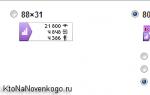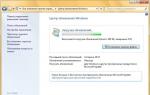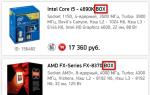«Лучшие из лучших» или сводное тестирование восьми процессорных кулеров топ класса. Программа для разгона кулеров на компьютере SpeedFan. Регулировка скорости работы куллеров Какой кулер лучше для разгона процессора
Для охлаждения процессора используется кулер, который состоит из радиатора и вентилятора.
Различные процессоры предусматривают разные крепления для кулеров и имеют разное тепловыделение (TDP). Что касается тепловыделения, то чем процессор мощнее, тем больше должен быть кулер.
Для самых дешевых 2-ядерных процессоров (Celeron, A4, A6) хватит любого самого простого кулера с алюминиевым радиатором и вентилятором 80-90 мм. Чем больше размер вентилятора и радиатора, тем лучше охлаждение. Чем ниже скорость вращения вентилятора, тем меньше шума. Некоторые из этих куреров подходят не для всех процессоров, поэтому проверяйте поддерживаемые сокеты в описании. Например, Deepcool GAMMA ARCHER подходит практически на все сокеты кроме AM4.
Кулер для процессора Deepcool GAMMA ARCHER
Большинство кулеров для более мощных процессоров являются универсальными и имеют набор креплений для всех современных процессоров. Оптимальным соотношением цена/качество обладают кулеры DeepCool и Zalman, их я и буду рекомендовать в первую очередь.
Учтите, что не все кулеры могут комплектоваться креплением на сокет AM4, а иногда его можно приобрести отдельно, уточняйте этот момент у продавца.
Для 2-ядерных процессоров Intel (Pentium, Core-i3) и 4-ядерных AMD (A8, A10, Ryzen 3) хватит небольшого кулера с 2-3 тепловыми трубками и вентилятором 90-120 мм, типа Deepcool GAMMAXX 200T (для TDP 65 Вт).
Кулер для процессора Deepcool GAMMAXX 200T
Или Deepcool GAMMAXX 300 (для TDP 95 Вт).
Кулер для процессора Deepcool GAMMAXX 300
Для более мощных 4-ядерных Intel (Core i3,i5) и AMD (FX-4,6,8, Ryzen 5) нужен кулер с 4-5 тепловыми трубками и вентилятором 120 мм. И вариантом минимум здесь будет Deepcool GAMMAXX 400 (4 трубки) или чуть лучше Zalman из серии CNPS10X (4-5 трубок) для более мощных процессоров.
Кулер для процессора Deepcool GAMMAXX 400
Для еще более горячих 6-ядерных Intel (Core i5,i7) и AMD (Ryzen 7), а также для разгона, желательно приобрести большой мощный кулер с 6 тепловыми трубками и вентилятором 120-140 мм. Одними из лучших по соотношению цена/мощность являются Deepcool Lucifer V2 и Deepcool REDHAT.
Кулер для процессора Deepcool Lucifer V2
2. Нужно ли покупать кулер отдельно
Большинство боксовых процессоров, которые продаются в картонной упаковке, и в конце маркировки которых присутствует слово «BOX», имеют кулер в комплекте.

Если в конце маркировки написано «Tray» или «ОЕМ», то кулера в комплекте нет.

Некоторые дорогие процессоры, несмотря на то, что имеют в маркировке слово «BOX», продаются без кулера. Но коробка обычно в таком случае поменьше, а в описании часто указывается, что процессор не имеет кулера в комплекте.

Если вы приобретаете процессор с кулером, то покупать кулер отдельно не придется. Это обычно выходит дешевле, а боксового кулера вполне хватит для охлаждения процессора, так как он на него как раз рассчитан.

Недостатками боксовых кулеров является более высокий уровень шума и отсутствие запаса теплоотвода на случай разгона процессора. Поэтому, если вы хотите иметь более тихий компьютер или разогнать процессор, то лучше приобрести отдельно процессор и отдельно тихий и более мощный кулер.
3. Параметры процессора для выбора кулера
Для того, чтобы правильно выбрать кулер, нам нужно знать сокет (Socket) процессора и его тепловыделения (TDP).

3.1. Сокет процессора
Socket – это разъем материнской платы для установки процессора, имеющий также крепление для кулера. Разные сокеты имеют разные типы креплений для кулера.

3.2. Тепловыделение процессора
Что касается тепловыделения (TDP), то этот показатель также часто указывается на сайтах интернет-магазинов. Если TDP процессора не указано, то его легко узнать на сайте другого интернет-магазина или официальных сайтах производителей процессоров.
Есть еще много сайтов, где по номеру модели можно узнать характеристики процессора.
Также можно воспользоваться поисковой системой Google или Яндекс.
4. Основные характеристики кулеров
Основными характеристиками кулеров являются поддерживаемые сокеты и TDP, на которое рассчитан кулер.
Каждый кулер рассчитан на определенные сокеты, на другие он просто не установится. Какие сокеты поддерживает тот или иной кулер указывается на сайтах производителей и интернет-магазинов.

4.2. TDP кулера
Несмотря на то, что TDP процессора, на которое рассчитан кулер, является главным параметром, его значение не указывается на сайтах интернет-магазинов и большинства производителей. Тем не менее, эти данные иногда можно найти. Например, на сайте одного из лидеров в производстве кулеров – австрийской компании Noctua, есть сравнительная таблица TDP кулеров.

Значение TDP некоторых популярных моделей кулеров, определенное приблизительно по результатам тестов, можно найти в интернете. Исходя из этой информации и личного опыта, я составил таблицу, с помощью которой можно легко выбрать оптимальный кулер в зависимости от TDP процессора. Эту таблицу вы можете скачать в конце статьи в разделе « ».
5. Конструкция кулера
Процессорные кулеры имеют множество различных конструкций.
5.1. Кулер с алюминиевым радиатором
Самыми простыми и дешевыми являются кулеры с алюминиевым радиатором и стандартным вентилятором размером 80 мм. Форма радиатора может быть разной. В основном в кулерах для процессоров Intel радиатор имеет круглую форму, для процессоров AMD – квадратную.

Такие кулеры часто кладут в комплект с маломощными боксовыми процессорами и обычно им его вполне хватает. Такой кулер также можно недорого приобрести отдельно, но их качество, скорее всего, будет немного хуже. Ну и такой кулер плохо подходит для разгона процессора.
5.2. Кулер с радиатором из пластин
В продаже все еще можно встретить кулеры с радиатором из наборных алюминиевых или медных пластин.

Они лучше отводят тепло от процессора, чем кулеры с цельным алюминиевым радиатором, но уже устарели и на смену им пришли более эффективные кулеры на основе тепловых трубок.
5.3. Горизонтальный кулер с тепловыми трубками
Кулеры с тепловыми трубками являются самыми современными и наиболее эффективными.

Такие кулеры бывают в комплекте с более мощными процессорами. Они отводят тепло от процессора значительно лучше, чем дешевые кулеры с алюминиевым радиатором, но выдувают теплый воздух в не самом эффективном направлении – в сторону материнской платы.

Такое решение больше подходит для компактных корпусов, так как в остальных случаях лучше приобрести более современный вертикальный кулер.
5.4. Вертикальный кулер с тепловыми трубками
Вертикальный кулер (или кулер башенного типа) имеет более оптимальную конструкцию.

Теплый воздух от процессора выдувается не в сторону материнской платы, а в сторону заднего вытяжного вентилятора корпуса.

Такие кулеры являются наиболее оптимальными, имеют очень большой выбор по размеру, мощности и цене. Они лучше всего подходят для очень мощных процессоров и их разгона. Их основным недостатком являются большие габариты, из-за чего не каждый такой кулер вместится в стандартный корпус.
От количества тепловых трубок больше всего зависит эффективность кулера. Для процессора с TDP 80-100 Вт хватит кулера с 3-мя тепловыми трубками, для процессора с TDP 150-180 Вт нужен уже кулер с 6-ю тепловыми трубками. Сколько тепловых трубок нужно тому или иному процессору вы узнаете из таблицы, которую можно скачать в разделе « ».
В характеристиках кулера обычно не заостряют внимания на том, сколько у него тепловых трубок. Но это легко вычислить по фото основания кулера или посчитав количество выходящих концов трубок и разделив их на 2.

6. Конструкция основания
Основанием кулера называется контактная площадка, которая непосредственно соприкасается с процессором. От ее качества и конструкции также зависит эффективность кулера.
В кулерах с алюминиевым радиатором контактной площадкой выступает сам радиатор. Основание может быть сплошное или сквозное.

Сплошное основание является более предпочтительным, так как увеличивается площадь контакта радиатора с процессором, что благоприятно сказывается на охлаждении. А в сквозной конструкции в щели между радиатором и вентилятором может набиваться пыль.

Во-первых, это плохо сказывается на охлаждении. Во-вторых, пыль оттуда невозможно вычистить без снятия кулера с процессора, тогда как радиатор со сплошной площадкой очищается легко без его демонтажа.
6.2. Радиатор со вставкой из меди
Радиаторы некоторых кулеров имеют медную вставку в основании, которая и соприкасается с процессором.

Радиаторы с медной вставкой немного эффективнее полностью алюминиевых вариантов.
Кулеры с тепловыми трубками могут иметь медное основание.

Такая конструкция является достаточно эффективной.
6.4. Прямой контакт
Некоторые производители активно проповедуют чуть ли не космическую технологию прямого контакта (DirectCU), которая заключается в экономии меди путем запрессовки тепловых трубок таким образом, что они сами создают контактную площадку, непосредственно соприкасающуюся с процессором.

На самом деле такая конструкция близка по эффективности радиатору с медным основанием.
7. Конструкция и материал радиатора
От конструкции радиатора и материала, из которого он изготовлен, также сильно зависит эффективность кулера.
Самые дешевые кулеры имеют радиатор полностью из алюминия, так как этот металл дешевле меди. Но алюминий имеет низкую теплоемкость и неравномерное распределение тепла, что требует более сильного обдува и соответственно шумных вентиляторов.
7.2. Алюминий с медью
Кулеры с алюминиевыми радиаторами, имеющими медные вставки чуть более эффективны, но уже не актуальны.
7.3. Медный радиатор
В продаже все еще можно встретить кулеры с радиаторами из медных пластин.

Медь имеет высокую теплоемкость и тепло в ней распределяется равномерно. Это дает возможность стабилизировать температуру процессора на определенном уровне и не требует быстрых шумных вентиляторов. Но эффективность такой системы ограничена из-за того, что медный радиатор имеет большую тепловую инерцию и быстро отвести от него тепло сложно. Но такой кулер может оказаться незаменим в компактных корпусах для медиа центров, так как он достаточно низкий.
7.4. Радиатор из алюминиевых пластин
Наиболее эффективными на сегодня являются кулеры с тепловыми трубками и радиатором из множества тонких алюминиевых пластин.

Тепло от процессора моментально отводится по тепловым трубкам к пластинам, на которых также быстро отводится воздушным потоком вентилятора благодаря высокой площади рассеивания. Такая конструкция имеет очень низкую теплоемкость и тепловую инерцию, поэтому эффективность охлаждения значительно повышается при небольшом увеличении скорости вращения вентилятора.
7.5. Никелевое покрытие
Хорошие брендовые кулеры могут иметь никелевое покрытие тепловых трубок, медного основания и даже алюминиевых пластин радиатора.

Никелевое покрытие предотвращает окисление поверхности. Она всегда остается красивой и блестящей Но самое главное то, что окись не препятствует отводу тепла и кулер не теряет своих свойств. Хотя, по большому счету, разница будет не значительной.
7.6. Размер радиатора
От размера радиатора всегда зависит эффективность кулера. Но кулеры с большими радиаторами не всегда могут поместиться в стандартный корпус компьютера. Высота радиатора башенного типа для стандартного корпуса не должна превышать 160 мм.
Также имеет значение ширина радиатора. Кулер с большим радиатором может не вместиться из-за близко расположенного блока питания. Также нужно учитывать размер и компоновку материнской платы. Может так получиться, что кулер не удастся установить из-за высоко выпирающих радиаторов материнской платы возле процессора, близко расположенных высоких модулей памяти и т.п.

Все это нужно учитывать заранее и при сомнениях замерить нужные расстояния в вашем компьютере. Лучше подстраховаться и взять кулер немного поменьше. Если процессор очень горячий, а корпус маленький или мешают элементы торчащие на материнской плате, то оторвите их вам подойдет горизонтальный кулер с тепловыми трубками и специально сконструированный с достаточным отступом от материнской платы.

7.7. Вес радиатора
Чем радиатор больше, тем он тяжелее и чем радиатор тяжелее, тем он больше Ну а если по существу, то чем выше TDP процессора, тем тяжелее должен быть радиатор. Для процессора с TDP 100-125 Вт хватит радиатора весом 300-400 грамм, для монстра типа AMD FX9xxx с TDP 200-220 Вт нужен радиатор не меньше 1 кг, а то и все 1200-1300 грамм. Я не буду приводить вес радиатора для каждого процессора, так как все это вы увидите в таблице, которую можно скачать в разделе « ».
8. Вентиляторы
От размера, скорости и других параметров вентилятора зависит эффективность кулера и уровень шума, который он создает.
8.1. Размер вентилятора
В целом чем больше вентилятор, тем он эффективнее и тише. В самых дешевых кулерах устанавливаются вентиляторы размером 80×80 мм. Их преимущество – простота и дешевизна замены (что бывает редко). Недостаток – самый высокий уровень шума.
Лучше приобретать кулер с вентилятором побольше – 92×92, 120×120 мм. Это также стандартные размеры и их легко в случае чего заменить.
Для особо мощных и горячих процессоров, таких как AMD FX9xxx лучше брать кулер с вентилятором стандартного размера 140х140 мм. Такой вентилятор стоит подороже, но шума будет меньше.
Лучше ограничить выбор кулерами со стандартными размерами вентиляторов, вдруг все таки когда-то придется заменить? Но это не принципиально, так как среди нас есть кулибины настоящие самородки, которые прикрутят на коленке любой вентилятор к любому радиатору
8.2. Тип подшипника вентилятора
Самые дешевые вентиляторы имеют подшипник скольжения типа втулка (Sleeve Bearing). Такие вентиляторы считаются менее надежными и менее долговечными.
Более надежными считаются вентиляторы с шариковым подшипником (Ball Bearing). Но они издают больше шума.
Большинство современных вентиляторов имеют гидродинамический подшипник (Hydro Bearing), который сочетает в себе надежность с невысоким уровнем шума.
8.3. Количество вентиляторов
Для разгона таких монстров как AMD FX9xxx с TDP 200-220 Вт лучше взять кулер с двумя вентиляторами 140×140 мм. Но учтите, чем больше вентиляторов, тем выше уровень шума. Поэтому ненужно брать кулер с двумя вентиляторами для процессора с TDP до 180 Вт. Рекомендации по количеству и размеру вентиляторов есть в таблице из раздела « ».
8.4. Обороты вентилятора
Чем меньше радиатор и размер вентилятора, тем его обороты будут выше. Это необходимо, чтобы компенсировать низкую площадь рассеивания и слабый воздушный поток.
В дешевых кулерах обороты вентилятора могут варьироваться в пределах 2000-4000 об/мин. При скорости 2000 об/мин шум вентилятора становится хорошо различимым, при скорости 3000 об/мин – шум становится назойливым, ну а при 4000 об/мин ваша комната превратится в маленькую взлетную площадку…
Идеальным вариантом является вентилятор размером 120-140 мм с максимальной скоростью 1300-1500 об/мин.
8.5. Автоматическая регулировка оборотов
Материнские платы умеют регулировать обороты кулера в зависимости от температуры процессора. Регулировка может осуществляться путем изменения напряжения питания (DC), что поддерживается всеми материнскими платами.
Более дорогие кулеры могут оснащаться вентиляторами со встроенным контроллером оборотов (PWM). В таком случае материнская плата также должна поддерживать регулировку оборотов через ШИМ-контроллер (PWM).
Хорошо если на кулере установлен вентилятор размером 120-140 мм с оборотами в диапазоне 800-1300 об/мин. В таком случае вы практически никогда не будите его слышать.
8.6. Разъем кулера
Процессорные кулеры могут иметь 3-пиновый или 4-пиновый разъем для подключения к материнской плате. 3-пиновые управляются путем изменения напряжения материнской платой (DC), а 4-х пиновые с помощью ШИМ-контроллера (PWM). ШИМ-контроллер может более точно управлять оборотами кулера, поэтому лучше приобретать кулер с 4-пиновым разъемом.
8.7. Уровень шума
Уровень шума зависит от скорости вращения вентилятора, конфигурации его лопастей и измеряется в децибелах (дБ). Тихими считаются вентиляторы с уровнем шума до 25 дБ. По этому показателю можно сравнить несколько кулеров и, при прочих равных параметрах, выбрать тот, который издает меньше шума.
8.8. Воздушный поток
От силы воздушного потока зависит эффективность отвода тепла от радиатора и соответственно эффективность всего кулера и уровень шума. Воздушный поток измеряется в кубических футах в минуту (CFM). По этому показателю можно сравнить несколько кулеров и, при прочих равных параметрах, выбрать тот, который имеет более высокий показатель CFM. Но при этом не забудьте обратить внимание на уровень шума.
9. Крепление кулера
В креплении маленького или среднего по размеру кулера нет никаких подводных камней. А вот с большими моделями бывают сюрпризы…
Внимательно ознакомьтесь со схемой крепления кулера до его покупки. Некоторые тяжелые кулеры требуют усиленного крепления с помощью специальной рамки с обратной стороны материнской платы.

В этом случае материнская плата должна позволять установить такую рамку и в месте установки не должно быть распаянных электронных элементов. В корпусе компьютера должно быть углубление в месте предполагаемого расположения процессора. Еще лучше, если там будет окно, позволяющее устанавливать и снимать такой кулер без извлечения материнской платы.

В комплекте универсальных кулеров, которые подходят на множество сокетов, может быть множество различных креплений.

Если кулер достаточно качественный и дорогой, то они не будут лишними если вы вдруг захотите (или придется) поменять материнскую плату и процессор с переходом на другую платформу (например, с AMD на Intel). В таком случае кулер менять не придется.
10. Подсветка
Некоторые кулеры имеют светодиоды и красиво светятся в темноте. Приобретать такой кулер есть смысл, если ваш корпус имеет прозрачное окно, через которое вы наслаждаетесь тем как он работает пока вы отдыхаете Но учтите, что подсветка может мешать и раздражать не только вас, но и членов вашей семьи. Поэтому заранее продумайте где будет стоять корпус и куда будет идти свет.
11. Термопаста
Термопаста наносится на процессор для улучшения теплопередачи и это очень важно. В дешевых кулерах термопаста уже может быть нанесена на контактную площадку и прикрыта пластиковой крышкой.

В более дорогих моделях в комплекте идет маленький тюбик с термопастой, которого может хватить на 2-3 раза. Иногда термопасты в комплекте нет. Уточняйте наличие термопасты на сайте интернет-магазина.
Если термопасты в комплекте нет, то ее нужно будет приобрести отдельно. От термопасты достаточно сильно зависит передача тепла от процессора к кулеру. Разница температуры процессора с плохой и хорошей термопастой достигает до 10 градусов!
В качестве бюджетного варианта можно взять КПТ-8 в белом алюминиевом тюбике. Ее теплопроводность не такая высокая, но если процессор не сильно горячий (TDP до 100 Вт) и вы не планируете его разгонять, то этого будет достаточно. Главное, чтобы она была оригинальная! Не желательно приобретать ее в шприцах, баночках, пластиковых тюбиках с наклейками ручной работы , так как в такой упаковке очень много подделок.

Должно быть абсолютно очевидным, что упаковка является фабричной.

Близкой по качеству и цене является термопаста Алсил-3, но даже в оригинале она продается в шприцах, которые трудно отличить от подделки.
12. Производители кулеров
Лучшими производителями кулеров являются австрийская компания Noctua и японская – Scythe. Они производят кулеры высокого качества и пользуются заслуженной популярностью у обеспеченных энтузиастов Компания Noctua дает гарантию на кулеры 72 месяца.
Под выше названные бренды успешно косит тайваньская компания Thermalright, в арсенале которой есть очень похожие модели за чуть более приемлемую цену.
Но наибольшей популярностью в русскоязычных странах пользуются кулеры таких знакомых нам брендов как Cooler Master, Thermaltake, Zalman. Кулеры этих производителей имеют лучшее соотношение цена/качество.
Но по большому счету, производитель кулера не так важен, так как ломаться кроме вентилятора особо нечему. Поэтому не грех сэкономить и взять что-нибудь подешевле. Достаточно большой ассортимент и невысокие цены предлагают нам компании DeepCool, GlacialTech, Ice Hammer и TITAN.
Не бойтесь ошибиться, это всего лишь кулер А наличие гарантии пусть успокоит вашу нервную систему
13. Гарантия
На самые дешевые кулеры гарантия составляет стандартные 12 месяцев. В принципе все, что может выйти из стоя в кулере – это вентилятор, а заменить его будет несложно.
Но если вы приобретаете хороший кулер с фирменными вентиляторами, то лучше, чтобы гарантия составляла 24-36 месяцев, так как найти качественные вентиляторы с такими же характеристиками может быть сложновато и дороговато.
Топовые кулеры стоят дорого, но производители дают на них гарантию до 72 месяцев.
Не рекомендую приобретать кулеры мало известных производителей, модельный ряд которых представлен всего несколькими моделями, так как могут быть проблемы с гарантийным обслуживанием. Помните – гарантия еще никому не помешала
14. Настройка фильтров в интернет-магазине
- С помощью таблицы определите основные параметры кулера для вашего процессора.
- Зайдите в раздел «Системы охлаждения» на сайте продавца.
- Выберите назначение «Для процессора».
- Если хотите кулер получше, то выберите только лучших производителей.
- Если хотите сэкономить, то выберите всех популярных производителей, в модельном ряду которых есть хотя бы 15-20 моделей.
- Выберите сокет вашего процессора.
- Отметьте в фильтре наличие тепловых трубок.
- Размер и количество вентиляторов (не обязательно).
- Наличие регулятора оборотов (только если это необходимо).
- Высоту кулера (для стандартного корпуса до 160 мм).
- Наличие подсветки (сильно сузит выбор).
- Другие важные для вас параметры.
- Отсортируйте выборку по цене.
- Просматривайте кулеры, начиная с более дешевых (по фото можно определить количество тепловых трубок и массивность радиатора).
- Выберите несколько подходящих моделей, просмотрите их фото в разных ракурсах и сравните их по тем параметрам, которых не было в фильтре.
- Покупайте наиболее дешевую из подходящих моделей.
Не переусердствуйте с фильтрами, так как можно отсеять удачные модели. Выбирайте только самые важные для вас параметры.
Таким образом, вы получите оптимальный по соотношению цена/качество/эффективность кулер, отвечающий вашим требованиям за минимально возможную стоимость.
15. Ссылки
Ниже вы можете скачать таблицу, позволяющую легко определить основные параметры кулера, в зависимости от тепловыделения процессора (TDP).
Кулер для процессора Deepcool REDHAT
Кулер для процессора Zalman CNPS10X Optima
Кулер для процессора Deepcool GAMMAXX S40
Как минимум, нужен хороший кулер с удачным радиатором.
Кулеры с медными радиаторами могут быть значительно лучше из-за лучшей теплопроводности меди, но они иногда теряют все свои преимущества по причине непродуманной конструкции.
Из фирм-производителей можно посоветовать Thermaltake, Titan, CoolerMaster, Zalman, Glacialtech.
Так называемый NoName лучше не брать: процессор может сильно пострадать из-за остановившегося или просто плохого кулера.
Стоит так же отметить, что бежать в магазин и менять боксовый кулер от процессора на самый крутой не всегда нужно, он не так плох.
Ну а если вам его недостаточно, то можно и сменить.
Можно применять так же жидкий азот, водяное охлаждение, криогенные установки и некоторые другие методы.
Первое вообще нереально в наших условиях.
Второй вариант более реален, но требует самостоятельного изготовления системы охлаждения или покупки её за весьма немалые деньги (не менее 100$).
Причём это не самый надёжный способ: если что-то протечёт, почти гарантирован выход чего-нибудь из строя.
А если остановится кулер, то пострадает только процессор (ну, в худшем случае ещё и материнская плата).
Но ничего лучше водяного охлаждения для экстремального разгона в домашних условиях пока не придумали.
Естественно большое значение имеет корпус.
Нужно брать корпус с горизонтально расположенным блоком питания, отличной вентиляцией и наибольшим количеством мест под дополнительные вентиляторы.
Драйвер AMD Radeon Software Adrenalin Edition 19.9.2 Optional

Новая версия драйвера AMD Radeon Software Adrenalin Edition 19.9.2 Optional повышает производительность в игре «Borderlands 3» и добавляет поддержку технологии коррекции изображения Radeon Image Sharpening.
Накопительное обновление Windows 10 1903 KB4515384 (добавлено)

10 сентября 2019 г. Microsoft выпустила накопительное обновление для Windows 10 версии 1903 - KB4515384 с рядом улучшений безопасности и исправлением ошибки, которая нарушила работу Windows Search и вызвала высокую загрузку ЦП.
Драйвер Game Ready GeForce 436.30 WHQL

Компания NVIDIA выпустила пакет драйверов Game Ready GeForce 436.30 WHQL, который предназначен для оптимизации в играх: «Gears 5», «Borderlands 3» и «Call of Duty: Modern Warfare», «FIFA 20», «The Surge 2» и «Code Vein», исправляет ряд ошибок, замеченных в предыдущих релизах, и расширяет перечень дисплеев категории G-Sync Compatible.
Любой компьютер или ноутбук для нормального функционирования нуждается в хорошей системе охлаждения. Во время работы такие элементы, как процессор (ЦПУ), видеокарта, материнская плата выделяют большое количество тепла, сильно нагреваются. Чем выше показатель производительности ЦПУ, тем больше он отдает тепла. Если ПК не будет быстро удалять воздух, это может привести к различным системным сбоям, некорректному функционированию техники, снижению производительности, стать причиной выхода из строя важных элементов. Почему греется процессор? Как охладить ЦПУ в ПК и ноутбуках? Какой кулер выбрать для оптимального охлаждения ПК? На эти вопросы постараемся ответить в этой статье.
Причины перегрева ЦПУ
Если компьютер начинает выключаться, глючить, зависать, это может быть связано с перегревом ЦПУ. Причины, по которым начинается перегреваться процессор ПК, имеют самый различный характер. Поэтому рассмотрим основные из них, а также приведем простые способы решения проблем.
В большинстве ПК, ноутбуков основными элементами системы охлаждения являются кулер (вентилятор) и радиатор, которые установлены на процессоре. Благодаря максимально плотному контакту теплоотдача между поверхностью радиатора и процессора минимальна, что в свою очередь обеспечивает быстрый, эффективный теплоотвод.

Радиатор может быть монолитным или состоять из двух частей. В первом случае он полностью зафиксирован на процессоре (бюджетный вариант), во втором случае на ЦПУ крепится только небольшая его часть, внутри которой расположены тепловые трубы, которые передают нагретый воздух в основной радиатор.
Первоначальную роль в системе вентиляции корпуса и охлаждения ПК играет вентилятор. Независимо от его расположения он охлаждает весь радиатор или его основную часть. Чем эффективнее он будет работать, тем лучше будет теплоотвод от ЦП, а соответственно и меньше его температура. Кулеры на основе тепловых труб обеспечивают большее охлаждение процессора.
Если процессор начинает греться, к основным причинам можно отнести:
- ухудшение контакта между процессором и радиатором;
- уменьшение скорости работы кулера (вентилятора);
- использование неэффективной системы охлаждения ;
- отсутствие системы вентиляции в корпусе, в блоке питания ПК;
- загрязнение вентиляционных отверстий корпуса пылью;
- выход из строя системы охлаждения ;
- неправильная фиксация радиатора .
Повышение температуры процесса также может быть вызвано тем, что кулер банально забит пылью . По этой причине снижается его скорость, эффективность работы. Вентилятор просто не способен отводить тепло. Чтобы увеличить теплоотдачу, после замены ЦПУ стоит приобрести и установить новую модель корпусного кулера.
Еще одной причиной является апгрейд ПК. К примеру, после замены старого ЦПУ был установлен новый, более мощный, производительный. Но при этом вентилятор в системе охлаждения остался прежним. По причине увеличения мощности кулер для процессора попросту не справляется в полном объеме со своей задачей.
Если греется процессор, рассмотрим, что делать в этой ситуации.
Как можно охладить процессор ПК, ноутбука
Перегрев процессора в ноутбуках, настольных компьютерах существенно увеличивает нагрузку на все системные элементы. Чтобы уменьшить тепловыделение, снизить энергопотребление, необходимо:
- проверить состояние системы охлаждения, выполнить очистку;
- уменьшить нагрузку на ЦПУ;
- разогнать кулер процессора;
- заменить термопасту;
- установить дополнительные кулеры.
Уменьшить тепловыделение процессора можно также в настройках BIOS операционной системы. Это наиболее простой и доступный способ, не требующий особых временных затрат, физических усилий.
Существуют специальные технологии, которые снижают частоту работы ЦП при простое. Для AMD процессоров технология получила название Cool’n’Quite , для Intel - Enhanced SpeedStep Technology . Рассмотри, как ее активировать.
В Windows 7 необходимо перейти в «Панель управления », выбрать раздел «Электропитание ». В открывшемся окне проверить, какой режим активный: «Сбалансированный », «Высокая производительность », «Экономия энергии ». Для активации технологии можно выбрать любой, за исключением «Высокая производительность». В Виндовс ХР необходимо выбрать «Диспетчер энергосбережения ».
Настройки энергосбережения должны быть включены в БИОСе, если их нет, то можно загрузить параметры по умолчанию.
Не менее важно уделить внимание системе вентиляции корпуса . Если система охлаждения работает исправно, регулярно выполняется ее очистка, но ЦПУ по-прежнему греется, то необходимо посмотреть, нет ли на пути выхода потоков воздуха препятствий, к примеру, не закрыты ли они толстыми шлейфами проводов.
В системном блоке, корпусе ПК должно быть два–три вентилятора. Один - на вдув на передней стенке, второй - на выдув на задней панели, что в свою очередь обеспечивает хороший воздухопоток. Дополнительно можно установить вентилятор на боковую стенку системного блока.

Если системный блок ПК стоит в тумбочке внутри стола, то не закрывайте дверцы, чтобы нагретый воздух выходил наружу. Не стоит закрывать вентиляционные отверстия корпуса. Располагайте компьютер в нескольких сантиметрах от стены, мебели.
Для ноутбука можно приобрести специальную охлаждающую подставку.
В продаже имеется большой выбор универсальных моделей подставок, которые подстраиваются под габариты, размер лептопа. Теплоотводящая поверхность, встроенные в нее кулеры будут способствовать более эффективному теплоотводу, охлаждению.
Работая на ноутбуке, всегда следите за чистотой рабочего места. Вентиляционные отверстия не должны быть ничем закрыты. Лежащие рядом предметы не должны препятствовать циркуляции воздуха.
Для ноутбуков также можно выполнить разгон кулера . Поскольку в ПК установлено минимум три вентилятора (на ЦПУ, видеокарте, встроенном накопителе), а в большинстве моделей лептопов имеется только один. Второй может быть установлен, если стоит мощная видеокарта. При этом разогнать кулеры можно:
- через специальные утилиты;
- через BIOS.
Перед увеличением скорости вентилятора в первую очередь нужно провести чистку кулера, элементов материнской платы от пыли.
Очищение системы охлаждения ноутбука, стационарного ПК стоит проводить хотя бы раз в шесть–семь месяцев.
Чистка системы охлаждения
Если процессор нагревается, проверьте состояние вентилятора, всей системы охлаждения ПК. Пыль - серьезный враг любой техники. Забившись между гранями радиатора, пыль, ворсинки, шерсть домашних питомцев ухудшают циркуляцию воздуха.

Чтобы тщательно выполнить очистку, необходимо отсоединить кулер от питания и разобрать его. Сняв вентилятор, можно также почистить пыль, скопившуюся на радиаторе. Чистку радиатора, лопастей кулера можно выполнить специальной пластиковой лопаточкой, жесткой щеткой. После устранения пыли протрите радиатор влажной салфеткой.

Помимо удаления пыли с радиатора, кулера протрите от пыли провода, находящие в корпусе. Продуйте или протрите вентиляционные отверстия на корпусе.
Замена термопасты
Снизить тепловыделение процессора поможет обновление, замена термопасты на процессоре. Термопаста - не что иное, как смазка для охлаждения процессора. Она является теплопроводником между ЦПУ и радиатором, устраняет микроскопические неровности соприкасающихся поверхностей, удаляет между ними воздух, который препятствует теплоотводу. Хорошая, качественная термопаста снизит температуру на 5–10 градусов.
Со временем паста высыхает, теряет все свои свойства, не охлаждает процессор. Поэтому ее замену нужно проводить раз в полгода. Если на ПК установлен более современный ЦПУ, теплопроводную пасту можно менять реже. Приобрести ее можно в любом магазине компьютерной техники. Термопаста должна быть качественной, хорошей.
Перед тем, как будет нанесена термопаста, которая охлаждает ЦПУ, нужно добраться до самого процессора. Для этого:

Как выбрать хорошую термопасту
Учитывая большой выбор термопаст, многих интересует вопрос, какая термопаста лучше. Отметим, что разница между пастами различных производителей может составлять от десяти до двадцати градусов. Все зависит от качественных характеристик, теплопроводящих свойств термоинтерфейсов. Хорошая теплопроводящая паста должна иметь низкое тепловое сопротивление, высокую теплопроводность.
По мнению экспертов для охлаждения процессора можно приобрести:
- Arctic Cooling MX-4.
- Arctic Silver Ceramique.
- Noctua NT-H1.
- Prolimatech PK-1.
- Thermalright Chill Factor III.
- Zalman ZM-STG2.
- Glacialtech IceTherm II.
- Coollaboratory Liquid Pro.

Некоторые пасты можно использовать также для разгона процессора. К примеру, Arctic Cooling MX-4, Glacialtech IceTherm II, Thermalright Chill Factor III, Coollaboratory Liquid Pro. Зная, какая термопаста лучше, как часто и как правильно выполнять ее замену, можно существенно снизить температуру ЦП, тем самым продлив его эксплуатационный ресурс.
Как отменить разгон процессора
Многие пользователи с целью улучшения производительности, ускорения работы ЦПУ выполняют разгон процессора (оверклокинг). Но в некоторых случаях эта процедура существенно увеличивает нагрузку на ЦП, что негативно может сказаться на его функционировании, привести к снижению эксплуатационного ресурса.
Чтобы проверить работоспособность ЦП после разгона, необходимо выполнить прогрев процессора, используя специальные утилиты.
Если вас интересует, как убрать разгон процессора, перейдите в CMOS и BIOS. Отмените все настройки напряжения материнской платы, возвратите их к нормальной конфигурации.
Действия выполняются в следующей последовательности:
- Заходим в БИОС, нажав нужную кнопку при запуске компьютера.
- Выбираем пункт «Set BIOS Default/Use Default Settings », наживаем Enter .
- Высветится окошко, в котором нужно нажать клавишу Y .
- После этого будут возвращены исходные настройки, которые были установлены до проведения разгона ЦП.
- Теперь сохраняем все внесенные изменения, выходим из настроек.
- Перезагружаем компьютер.
Также это можно сделать, выбрав опцию «Restore Fail Safe Defaults », предварительно узнав в Интернете точные спецификации установленной материнской платы, ЦПУ. Это необходимо для того, чтобы внести изменения, установив базовые настройки частоты, напряжения.
Помимо этого до базового значения можно поменять настройку частоты системной шины, множителя, вернув обратно все параметры, которые были изменены во время разгона.
Можно также удалить дополнительное оборудование охлаждения, которое установили для предотвращения перегрева ЦП.
Управлять, контролировать работу процессора можно посредством специальной утилиты - CPU Core , где нужно указать, установить нужные значения множителя, частоты шины.
Установка дополнительных вентиляторов
Если ЦПУ после чистки, отмены разгона продолжает нагреваться, то, чтобы повысить эффективность охлаждения, рекомендуем установить дополнительные вентиляторы на корпус для усиления воздушной циркуляции. Это необходимо в том случае, если внутри системного блока имеется множество нагревающихся элементов или же внутри него довольно маленький объем свободного пространства.
Отдавайте предпочтение кулерам большого диаметра, которые обеспечат больший поток воздуха при меньших оборотах. Такие модели работают эффективно, но шумно. При установке учитывайте направление их работы.
Кулеры для процессоров классифицируют на:
- Боксовые, без тепловых трубок. Самые обычные модели. Состоят из алюминиевой пластинки с ребрами. Могут иметь медное основание с прикрепленным к нему вентилятором.
- Системы охлаждения на тепловых алюминиевых, медных трубках. Функционируют за счет отвода тепла, который осуществляется за счет циркулирующей в них жидкости. Имеют высокие показатели эффективности.
При выборе вентиляторов для системы охлаждения, ознакомьтесь с инструкцией по установке, уточните его совместимость с сокетом, материнской платой, какой разъем есть под процессор. Учитывайте вес, размер вентилятора, тип радиатора.

Слишком большие, высокомощные вентиляторы будут создавать дополнительную нагрузку на материнскую плату, могут спровоцировать ее деформацию. Что касается размера, подбирайте под шину корпуса, учитывайте расположение других комплектующих. Выбирайте продукцию известных, проверенных производителей.
Если установлено большое количество жестких дисков, то дополнительно можно установить вентилятор на переднюю панель корпуса, а также на задней верхней части системного блока для удаления теплого воздуха наружу. Современные корпуса позволяют установить минимум два вентилятора: снизу, если нет перфорации на передней панели, и напротив расположения жестких дисков.
Если ПК имеет сильно продвинутое «железо», процессор нагревается, то можно снять боковую крышку системного блока. В этом случае эффективность охлаждения будет повышена в разы.
Как разогнать кулер
Разогнать кулер, как уже было отмечено, можно через БИОС или посредством специальных бесплатных утилит, которые позволят контролировать, управлять скоростью работы вентиляторов. Программы предназначены для различных типов процессоров.
Рассмотрим, как выполнить разгон кулеров через БИОС:

Для процессоров Intel уменьшить или увеличить скорость вращения кулера позволят программы Riva Tuner , SpeedFan . Имеют большой функционал, выбор настроек, понятный интерфейс, не занимают много места, автоматически контролируют работу кулеров.
Если сторонний на ПК софт не позволяет проводить регулировку скорости оборотов вентиляторов, кулер для процессора можно контролировать посредством оригинальных утилит от производителей. К примеру, в лептотах НР есть программа Notebook Fan Control , в Acer - Smart Fan , ACFanControl . В Леново - Fan Control .
К современным «продвинутым» системам охлаждения, которые чаще всего используют в оверклокинге, можно отнести: радиаторные, фреонные, жидкоазотные, жидкогелевые. Принцип действия их основан на циркуляции теплоносителя. Сильно нагревающиеся элементы греют воду, которая охлаждается в радиаторе. Он может находиться снаружи корпуса или быть пассивным, работая без вентилятора.
Заключение
В этой статье были рассмотрены разнообразные причины перегрева процессора и варианты решения данной проблемы. Иногда поводом ее возникновения могут стать обыкновенная пыль, которую периодически требуется убирать, или последствия неопытного разгона оборудования, а также его апгрейд. При замене термопасты необходимо быть внимательным и аккуратным, чтобы не повредить оборудование.
Видео по теме
Чтобы получить высокие результаты разгона, необходима достаточно производительная система охлаждения. В нашем обзоре мы рассмотрим несколько кулеров разных типов в разных ценовых категориях и выберем лучшие модели для разгона.
Температура ядер процессора должна оставаться на достаточно низком уровне, с приличным запасом до максимальной температуры TJMAX, чтобы не только защищать процессор от перегрева, но и обеспечивать высокие результаты разгона.
Как показали тесты различных CPU, при повышении температуры ядер увеличивается и энергопотребление, при этом масштабирование частоты оказывается хуже, чем при низких температурах. Неслучайно многие оверклокеры предпочитают разгонять систему на балконе – в таком случае получается более эффективно охладить центральный процессор.
Впрочем, под распределителем может скапливаться слишком много тепла, и отвести его не успеет даже лучший воздушный кулер в мире. В таких случаях требуется экстремальное охлаждение или другие меры.

Само ядро CPU, по крайней мере, у CPU для массового рынка, намного меньше распределителя тепла (источник: Intel)
Данная проблема хорошо известна у всех процессоров Intel после 2-го поколения Core под названием "Sandy Bridge". В частности, у третьего и четвертого поколения "Ivy Bridge" и "Haswell" многие пользователи жаловались на то, что Intel стала использовать не самую эффективную термопасту под распределителем тепла вместо припоя с более высокой теплопередачей.
Из-за данных изменений процессоры нагревались сильнее предшественников "Sandy Bridge" при прежней тактовой частоте и VCore, на высоких частотах дополнительный нагрев состоял 20-30 °C.
Но Intel с поколением Haswell Refresh решила пойти навстречу энтузиастам, представив процессоры "Devil"s Canyon", в которых был улучшен теплопередающий материал (TIM) под распределителем тепла, что позволило улучшить температуры примерно на 5 °C. Но для продолжительной работы на высоких тактовых частотах энтузиасты всё равно предпочитают снимать распределитель тепла и заменять TIM на жидкий металл.

У некоторых процессоров тепло не успевает отводиться от кристалла и накапливается под распределителем тепла. Поэтому энтузиасты модифицируют процессоры (
Если кулер (вентилятор) на каком-либо устройстве ПК не разгоняется до максимальных оборотов автоматически, что приводит к перегреву, есть смысл использовать утилиту SpeedFan. Это приложение позволяет задать постоянную скорость вращения винтов или настроить ее изменение в зависимости от температуры, считываемой с основных датчиков. Утилита SpeedFan работает только с теми кулерами, регулировку оборотов которых можно выполнить через BIOS.
Краткое описание SpeedFan
Программа для разгона кулеров SpeedFan распространяется бесплатно. Оно подойдет для изменения частоты оборотов вентиляторов, установленных на видеоплате, центральном процессоре, чипсете материнской карты. Перед установкой и запуском утилиты необходимо отключить автоматическую регулировку в BIOS. При невыполнении этого условия утилита может неправильно считать информацию о максимально возможной скорости винтов и не сможет раскрутить их до предельного уровня в критической ситуации.
Например, если во время запуска программы BIOS заблокирует частоту вращения кулера CPU на уровне 700 об./мин, приложение SpeedFan примет это значение в качестве максимума. Когда температура процессора повысится, вентилятор для ПК не разгонится. Это приведет к форсированному отключению компьютера или поломке ЦП.
Установка и первый запуск
Инсталляционный дистрибутив следует скачивать только с официального ресурса производителя ПО. В любом случае желательно проверить загруженный файл на вирусы. В целом процесс установки стандартен. На первом шаге вас попросят принять На втором - можно будет выбрать места для создания ярлыков. На третьем - задать каталог для распаковки файлов утилиты.

Во время первого запуска программа для разгона кулеров выполнит поиск всех доступных датчиков температуры и вентиляторов. Когда этот процесс завершится, на экране появится окно с небольшой справкой. Если вы не хотите, чтобы оно появлялось после каждого запуска программы, нужно отметить галочкой единственный чекбокс и нажать на "Close".
Когда окно со справкой будет закрыто, вы увидите главную вкладку приложения. Изначально в программе установлена английская локализация. Для переключения языка интерфейса выполните следующие действия:
Кликните по надписи "Configure" с левой верхней части главного окна.
Перейдите на вкладку "Options".
В меню "Language" выберите желаемый язык. Русская локализация уже встроена в утилиту.
Главное окно
В блоках главного окна показана основная информация. Справа находится информация о температуре основных компонентов компьютера, таких как графический процессор видеоплата, чипсет, центральный процессор, жесткий диск. Помимо реальных, программа для разгона кулеров покажет здесь и "мусор". Для определения показателей, на которые не стоит обращать внимание, нужно воспользоваться утилитой AIDA64. Для этого следует сравнить показатели в SpeedFan и AIDA64. Если в последней каких-то значений нет, то и учитывать их не нужно.

Слева расположен список контроллеров кулеров. В перечне обычно отображается больше вентиляторов, чем установлено в компьютере. Одни из них отображают скорость реальных кулеров. Другие же, как и в случае с данными о температуре, содержат "мусор". Неверные данные в блоках - это единственный минус утилиты, который переходит в каждую новую редакцию.
Определение соответствий датчиков и кулеров
В нижней части программы находятся регуляторы скорости винтов. Их имена - "Speed01", "Speed02" и т. д. (в SpeedFan на русском языке - "Вентилятор1", "Вентилятор2"). Но перед настройкой скорости сначала необходимо определить, соответствие между регуляторами и кулерами.
Проще всего это сделать на стационарном компьютере. Снимите левую крышку системного блока. Измените значение первого регулятора на несколько десятков процентов. Пронаблюдайте, какой кулер начал крутиться - интенсивнее или медленнее. Также запишите или запомните строку в левом блоке, в которой изменилось значение.
Пользователям ноутбуков проще всего определить соответствие при помощи утилиты AIDA64. Одновременно должна быть запущена AIDA64 и программа для разгона кулеров SpeedFan. Поменяв значение одного из регуляторов в SpeedFan, проследите в AIDA64, на странице какого устройства показатель оборотов вентилятора изменится.
Настройка
Для того чтобы изменить имена датчиков и показателей скорости на понятные, кликните по строке "Конфигурация". Для этого достаточно выделить любой элемент списка, а затем кликнуть по нему левой клавишей мыши. Здесь же, в нижней части вкладки, можно задать желаемую температуру устройства и критическую.

Если компонент нагреется до критического уровня, утилита автоматически заставит вращаться вентилятор для ПК на максимальной скорости. Когда устройство охладится до желаемой температуры, обороты кулера будут снижены. Если заполнение формы вызывает у вас трудности, и вы не понимаете, какие конкретно значения необходимо занести в эти графы, ознакомьтесь с инструкцией, прилагающейся к устройству, или найдите актуальную информацию на сайте производителя оборудования.
После этого следует нажать на значок "+", расположенным рядом с именем устройства. В развернувшемся списке оставьте галочки только напротив того вентилятора, который соответствует данному оборудованию. Любой кулер (вентилятор) можно переименовать. Для этого перейдите на вкладку "Вентиляторы".
Если вы хотите настроить автоматическое изменение частоты вращения кулера, переключитесь на закладку "Speeds". Выделите нужный вентилятор. В нижней части окна введите минимальную и максимальную скорости в процентах. В качестве верхнего предела никогда не устанавливайте значение, равное 100 %, ведь кулер сам разгонится до максимума при достижении пиковой температуры, указанной на главной закладке настроек. После ввода установите флажок рядом с текстом "Автоизменение".

Заключение
Программа для разгона кулеров на компьютере SpeedFan придется по нраву продвинутым пользователям и оверклокерам. Всем остальным она покажется сложной. Неискушенному пользователю будет непросто установить соответствия между вентиляторами и датчиками и разобраться во всех параметрах. К тому же нормальная температура устройств и критическая не всегда указывается на сайтах производителей и в инструкциях.